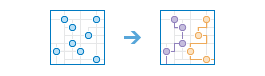Планировать маршруты
Инструмент Планировать маршруты определяет, как эффективно разделить задачи между мобильными рабочими ресурсами.
Вы предоставляете инструменту набор остановок и общее число транспортных средств, доступных для обслуживания этих остановок. Инструмент назначает остановки транспортным средствам и возвращает маршруты, отображающие, как транспортное средство может обслужить все назначенные остановки в кратчайшее время.
С помощью инструмента Планировать маршруты мобильные рабочие ресурсы смогут обслужить большее число объектов за меньшее время, что увеличивает продуктивность и улучшает уровень обслуживания.
- Инспекция домов, ресторанов или объектов строительства
- Услуги починки, установки или технического обслуживания
- Доставка предметов и небольших упаковок
- Продажи
- Перемещение людей из дома к месту события
Выходные данные инструмента Планирование маршрутов включают слой остановок, с названиями в соответствии с маршрутами, к которым они относятся, слой маршрутов, отображающий кратчайшие пути до остановок, а также в зависимости от того, будут ли все остановки доступны при том или ином маршруте, слой неназначенных остановок.
Если опция Использовать текущий экстент карты отмечена, будут анализироваться только объекты, которые видимы в момент анализа в текущем экстенте. Если опция отключена, будут использоваться все объекты входного слоя, даже если они находятся вне текущего экстента карты.
Выберите точечный слой, представляющий остановки, которые необходимо посетить
Выберите слой точек, через которые должен пройти маршрут (транспортное средство). Эти точки становятся назначенными или не назначенными остановками в выходном слое.
Кроме выбора слоя из вашей карты, можно щёлкнуть Выбрать слои анализа Living Atlas или Выбрать слой анализа в нижней части ниспадающего списка. Откроется галерея, содержащая подборку слоев, подходящих для множества разных типов анализа.
Инструмент поддерживает до 2000 входных объектов.
Режим передвижения для маршрутов
Выберите режим передвижения. Выходные маршруты будут следовать по проезжим или пешеходным дорогам и учитывать заданные правила, такие как улицы с односторонним движением, запрет разворотов для автомобилей или грузовиков. Доступные режимы передвижения задаются администратором вашей организации.
Маршруты начинаются с остановок
Выберите, где и когда транспортные средства начинают свои маршруты.
С помощью Планировать маршруты вы можете выбрать одно или несколько начальных местоположений для ваших транспортных средств.
Если выбрана одна точка местоположения, все транспортные средства будут отправляться из нее, независимо от количества транспортных средств. Вы можете выбрать точечный слой с одной точкой или добавить точку на карту, выбрав Добавить точку на карту, щелкнув кнопку редактирования смежной точки, и щелкнув карту в нужной точке.
Если выбрано несколько местоположений, каждому транспортному средству необходимо назначить собственную точку начала. Количество транспортных средств должно соответствовать количеству точек в слое. Выберите слой с несколькими точками и выберите поле, которое уникально идентифицирует отдельные маршруты, транспортные средства или водителей в ниспадающем списке Поле идентификатора маршрута.
Время начала является одинаковым для всех маршрутов. Часовой пояс для времени начала является тем же самым, что и часовой пояс, в котором расположены начальная точка или точки, поэтому убедитесь, что вы ввели локальное время. Например, предположим, что вы находитесь в Pacific Standard Time (UTC-8:00) и транспортные средства находятся в Mountain Standard Time (UTC-7:00). Если в данный момент время 9:30 утра. PST (10:30 утра MST) и вашим транспортным средствам необходимо начать маршруты через 30 минут, вам необходимо установить время начала на 11:00 утра.
Если транспортные средства начинают маршруты из разных часовых поясов, время начала не может быть одинаковым; необходимо выполнить сдвиг. Например, если один маршрут начинается из точки, находящейся в PST, а другой – из точки в поясе MST, и вы ввели 11:00 в качестве времени начала, то маршрут в поясе PST отправится в 11:00 PST и маршрут в MST отправится в 11:00. MST – то есть с разницей в один час.
Маршруты завершаются на остановках
Выберите, где и когда транспортные средства заканчивают свои маршруты.
Вы можете настроить маршруты, чтобы они заканчивались в одном из трех местоположений:
- В том же местоположении, где они начинались, независимо от того, начинались ли они из одного или нескольких местоположений
- Одно местоположение
- Множество местоположений – одна конечная точка для каждого маршрута
Отметьте Возврат в начало, если транспортные средства должны начинать и заканчивать маршрут в одном и том же местоположении.
Чтобы направить все транспортные средства к общей конечной точке, отличающейся от начальной точки, снимите отметку Возврат в начало и либо добавьте точку на карту, либо выберите слой, состоящий только из одной точки.
Чтобы маршруты заканчивались в уникальных местоположениях, снимите отметку Возврат в начало и выберите слой, состоящий более чем из одной точки. Количество транспортных средств должно совпадать с количеством точек в выбранном слое. В ниспадающем списке Поле идентификатора маршрута выберите поле, которое уникально идентифицирует отдельные маршруты, транспортные средства или водителей. Если транспортные средства стартуют из различных местоположений и возвращаются в различные местоположения, идентификаторы маршрутов, выбранные для слоев начальных и конечных точек должны совпадать.
Выберите слои барьеров
Укажите один или более объект, который действует как временное ограничение (иначе говоря, барьер) при перемещении по улицам. Барьеры можно задать при помощи точечных, линейных и полигональных объектов.
Точечный барьер может смоделировать упавшее дерево, аварию, оборванную линию электропередач или что-то, что полностью блокирует движение в конкретном месте улицы. Передвижение разрешено по улице, но не через барьер. Можно указать до 250 объектов, работающих как точечные барьеры.
Линейные барьеры запрещают движение везде, где барьер пересекает улицы. Например, при помощи линейного барьера можно смоделировать маршрут парада или марша протеста, которые препятствуют движению по нескольким участкам улиц. Если число объектов улиц, пересекаемых всеми линейными барьерами, превышает 500, инструмент возвращает ошибку.
Полигональные барьеры запрещают движение везде, где полигон пересекает улицы. Одним из способов использования такого типа барьеров является моделирование наводнений, покрывающих области уличной сети и делающих перемещение по ним невозможным. Если количество объектов улиц, пересекаемых всеми полигональными барьерами, превышает 2000, инструмент возвращает ошибку.
Максимальное количество транспортных средств для маршрутизации
Укажите общее число транспортных средств, доступных для обслуживания этих остановок. Инструмент поддерживает до 100 транспортных средств.
Инструмент может найти решение, при котором используется меньше транспортных средств, чем вы задали, в зависимости от общего количества остановок, количества разрешенных остановок для транспортного средства, удаленности остановок друг от друга, времени, проведенного на каждой остановке, а также временного ограничения на маршрут для каждого транспортного средства.
Максимальное количество остановок для транспортного средства
Это один из двух параметров, который влияет на общую рабочую нагрузку между маршрутами. Вы можете выбрать значение между 1 и 200.
При уменьшении максимального количества остановок, которое может быть назначено каждому транспортному средству, с большей вероятностью транспортные средства будут иметь одинаковое назначенное количество остановок. Это помогает сбалансировать рабочую нагрузку между водителями. Недостатком, однако, является возможная низкая эффективность такого решения.
Увеличение количества остановок на транспортное средство предоставляет инструменту больше свободы при поиске наиболее эффективных решений; однако, рабочая нагрузка может быть неравномерно распределена между транспортными средствами и водителями. Заметьте, что вы можете балансировать рабочую нагрузку как по времени, так и по количеству остановок, задав значение для параметра Ограничить общее время маршрута для транспортного средства.
Следующие примеры демонстрируют эффекты ограничения максимального количества остановок либо общего времени для транспортного средства. Во всех примерах используется шесть остановок и два маршрута, которые начинаются в одном и том же местоположении.

|
Сбалансированное время в пути и остановки на маршруте: Остановки расположены более или менее равномерно, поэтому установка максимального количества остановок для транспортного средства для равномерного распределения рабочей нагрузки приведет к построению маршрутов, которые имеют приблизительно одинаковую продолжительность. |

|
Сбалансированные остановки для маршрута, но несбалансированное время в пути: Пять из шести остановок располагаются около начального местоположения, но одна остановка находится в отдалении и требует больше времени для обслуживания. Разделение остановок равномерно между двумя маршрутами приведет к несбалансированному времени в пути для маршрутов. |

|
Несбалансированные остановки для маршрута, но сбалансированное время в пути: Остановки расположены в тех же местоположениях, что и на предыдущем рисунке, но, с помощью увеличения максимального количества остановок на маршруте и ограничения общего времени в пути для транспортного средства, время в пути для маршрутов сбалансировано. |
Время обслуживания для каждой остановки
Установите ожидаемое среднее время обслуживания для каждой остановки. Например, если вы планируете расписание рабочего дня для команды инспекторов, и среднее время инспекции составляет 45 минут, введите 45.
Время обслуживания для всех остановок предполагается одинаковым.
Ограничьте общее время в пути для транспортного средства.
Задайте максимальное время, которое может длиться маршрут от начала до конца. Оно включает ожидаемое время в пути, а также время обслуживания на остановках вдоль маршрута. Если водители не могут работать дольше, чем заданное время в течении дня, например, 8 часов, вы можете установить это ограничение здесь.
Изучите справку по Максимальному количеству остановок для транспортного средства для получения дополнительной информации о балансировке рабочих загрузок.
Имя слоя результата
Это имя векторного слоя, который будет создан в разделе Мои ресурсы и добавлен на карту. Если имя векторного слоя уже используется, появится запрос ввести новое имя. Векторный слой будет содержать слой для каждого из следующих типов объектов: маршруты, присвоенные остановки и не присвоенные остановки, если некоторые входные остановки не могут быть назначены какому-либо маршруту.
Если вы выбираете Включать слои маршрута, каждый маршрут из результата сохраняется как отдельный слой маршрута. Слой маршрута включает всю информацию для отдельного маршрута, например, назначенные остановки и направления движения. Создание слоёв маршрутов рекомендуется, если вы хотите опубликовать отдельные маршруты для других пользователей организации или хотите в будущем изменить маршруты с помощью кнопки Маршруты во вьюере карты. Слои маршрутов используют имя векторного слоя как префикс и имя маршрута, созданное во время анализа, чтобы имя каждого слоя маршрута было уникальным.
С помощью ниспадающего списка Сохранить результат в , вы можете задать имя папки в разделе Мои ресурсы, в которой создаются и сохраняются векторный слой и слои маршрутов.